tehu
AdminO sa incerc sa va prezint pasii cei mai importanti in crearea unei semnaturi.
* Ok o sa incepem cu primul pas; Introducerea render-ului intr-un document nou de 400x150 si 150 la resolution.

- Dupa cum vedeti, render-ul l-am plasat putin in afara semnaturii, mai precis un sfert din cap in sus.
- Astfel vom oferii semnaturii un efect de inaltime, si in acelasi timp ne va ajuta si la flow.
Mai jos aveti cateva exemple negative, pe care va sfatuies sa le evitati.
Daca pozitionam render-ul astfel pierdem efectul de inaltime.

Mai jos aveti cateva exemple negative pe care va sfatuiesc sa le evitati.
Focalul nostru, adica centrul nostru de interes este personajul, mai exact render-ul, si mai exact fata render-ului, daca noi urcam render-ul prea sus astupam focalul.
In exemplul de mai jos rener-ul este pozitionat central, ceea ce este foarte bine, dar este foarte mic, si nu ne va ajuta deloc la flow, si in acelasi timp, prin micsorarea render-ului se pierd detaliile de pe el.
In exemplul negativ de mai jos rener-ul ofera semnaturei un efect de inaltime, ceea ce este foarte bine, dar este pozitionat in margine, lasand mult spatiu gol si negativ. Va recomand sa evitati pe cat puteti aceasta pozitionare.

* in continuare vom vorbii de integrarea render-ului, si de folosirea celor mai potrivite culori.
Dupa cum vedeti in exemplul de mai jos, eu am ales pentru fundal o culoare calda si cat mai apropiata de render; Pur si simplu am selectat cu ajutorul uneltei "Eyedropper Tool (I)" portocaliul de pe Haina ei.
Astfel putem spune foarte siguri ca render-ul este integrat.

Mai jos aveti cateva exemple pe care va sfatuiesc sa le evitati.

Pur si simplu am folosit niste culori foarte puternice care nu au nicio legatura cu render-ul, si tot ce provoaca ele este o durere de ochi.

Un alt exemplu in care v-am prezentat un bc foarte urat plin de culori puse aiurea, un fundat ingrozitor, dar sM3q3rR ar spune unii ca scrie Alin BO$$ acolo :>

* Ca o paranteza, eu va sfatuiesc sa urmati cat mai multe tutoriale la incput, sa evitati sa faceti semnaturi din cap, astfel veti evolua mult mai repede.*
* OK, in continuare vom discuta de light si delpth, lasand la urma flow-ul.
Light, depth... doar la auzirea acestor 2 cuvinte deja va ia cu ameteli, nu'i nik , asta am patit si eu la inceput, cand spuneam ca astea 2 lucruri nu au legaturi cu semnaturile si as putea sa nu le folosesc, dar m-am inselat.
- LIGHT, sau pe romaneste lumina, sursa de lumina, iluminare. Tot ce face intr-un sig este sa ofere semnaturii un efect 3D prin adaugarea de lumina.
- DEPTH, pe romaneste ar insemna distanta, adancime, la fel ca light-ul, acest element ofera semnatuii un efect 3D prin adaugarea de intuneric/umbre semnaturii si respectiv render-ului.
-Aceste 2 elemente, Light-ul si respectiv depth-ul se folosesc simultan intr-un sig si sunt cu siguranta obligatorii.
-Bineinteles ca nu le vom folosii aiurea si va trebui sa ne gandim putin inainte in ce parte va fi intuneric, in ce parte lumina etc. Normal ca daca in dreapta avem intuneric in stanga avem lumina, dar asta depinde de fiecare data de render(daca folosim un render) sau de personaj(daca folosim un stock).
In exemplul nostru vom incerca impreuna sa ne dam seama din ce parte vine lumina pe render.

Deci in semnatura noastra, datorita luminei de pe bluza ei si datorita parului ei luminat mai mult in partea stanga, am hotarat ca lumina vine din stanga.
Am ales special un render pe care nu se observa foarte bine sursa de lumina, ca sa va arat cum urmarim indiciile si mai ales cum ii csontruim noi sursa de lumina.
- Ok, acum vom folosii unealta "Burn tool" si respectiv "Dodge Tool" (O) pentru a crea efectul de lumina si intuneric.
Pentru a crea efectul de lumina si de intuneric, mai intai creati un layer nou, apoi mergeti sus la image/apply image.
Apoi urmarind imaginea de mai jos, dati cu burn si dodge tool astfel:
In zona marcata cu rosu dati cu burn tool , setat astfel:

La Hardness setati 0.
Folosind dodge tool cu setarile de mai jos, dati usor in zona marcata cu albastru.

La Hardness setati 0.
La sfarsit veti obtine o imagine asemanatoare cu :

Tutorialul nu este inca terminat dar sper ca v-am ajutat pana acum.
* Ok o sa incepem cu primul pas; Introducerea render-ului intr-un document nou de 400x150 si 150 la resolution.

- Dupa cum vedeti, render-ul l-am plasat putin in afara semnaturii, mai precis un sfert din cap in sus.
- Astfel vom oferii semnaturii un efect de inaltime, si in acelasi timp ne va ajuta si la flow.
Mai jos aveti cateva exemple negative, pe care va sfatuies sa le evitati.
Daca pozitionam render-ul astfel pierdem efectul de inaltime.

Mai jos aveti cateva exemple negative pe care va sfatuiesc sa le evitati.
Focalul nostru, adica centrul nostru de interes este personajul, mai exact render-ul, si mai exact fata render-ului, daca noi urcam render-ul prea sus astupam focalul.

In exemplul de mai jos rener-ul este pozitionat central, ceea ce este foarte bine, dar este foarte mic, si nu ne va ajuta deloc la flow, si in acelasi timp, prin micsorarea render-ului se pierd detaliile de pe el.

In exemplul negativ de mai jos rener-ul ofera semnaturei un efect de inaltime, ceea ce este foarte bine, dar este pozitionat in margine, lasand mult spatiu gol si negativ. Va recomand sa evitati pe cat puteti aceasta pozitionare.

* in continuare vom vorbii de integrarea render-ului, si de folosirea celor mai potrivite culori.
Dupa cum vedeti in exemplul de mai jos, eu am ales pentru fundal o culoare calda si cat mai apropiata de render; Pur si simplu am selectat cu ajutorul uneltei "Eyedropper Tool (I)" portocaliul de pe Haina ei.
Astfel putem spune foarte siguri ca render-ul este integrat.

Mai jos aveti cateva exemple pe care va sfatuiesc sa le evitati.

Pur si simplu am folosit niste culori foarte puternice care nu au nicio legatura cu render-ul, si tot ce provoaca ele este o durere de ochi.

Un alt exemplu in care v-am prezentat un bc foarte urat plin de culori puse aiurea, un fundat ingrozitor, dar sM3q3rR ar spune unii ca scrie Alin BO$$ acolo :>

* Ca o paranteza, eu va sfatuiesc sa urmati cat mai multe tutoriale la incput, sa evitati sa faceti semnaturi din cap, astfel veti evolua mult mai repede.*
* OK, in continuare vom discuta de light si delpth, lasand la urma flow-ul.
Light, depth... doar la auzirea acestor 2 cuvinte deja va ia cu ameteli, nu'i nik , asta am patit si eu la inceput, cand spuneam ca astea 2 lucruri nu au legaturi cu semnaturile si as putea sa nu le folosesc, dar m-am inselat.
- LIGHT, sau pe romaneste lumina, sursa de lumina, iluminare. Tot ce face intr-un sig este sa ofere semnaturii un efect 3D prin adaugarea de lumina.
- DEPTH, pe romaneste ar insemna distanta, adancime, la fel ca light-ul, acest element ofera semnatuii un efect 3D prin adaugarea de intuneric/umbre semnaturii si respectiv render-ului.
-Aceste 2 elemente, Light-ul si respectiv depth-ul se folosesc simultan intr-un sig si sunt cu siguranta obligatorii.
-Bineinteles ca nu le vom folosii aiurea si va trebui sa ne gandim putin inainte in ce parte va fi intuneric, in ce parte lumina etc. Normal ca daca in dreapta avem intuneric in stanga avem lumina, dar asta depinde de fiecare data de render(daca folosim un render) sau de personaj(daca folosim un stock).
In exemplul nostru vom incerca impreuna sa ne dam seama din ce parte vine lumina pe render.

Deci in semnatura noastra, datorita luminei de pe bluza ei si datorita parului ei luminat mai mult in partea stanga, am hotarat ca lumina vine din stanga.
Am ales special un render pe care nu se observa foarte bine sursa de lumina, ca sa va arat cum urmarim indiciile si mai ales cum ii csontruim noi sursa de lumina.
- Ok, acum vom folosii unealta "Burn tool" si respectiv "Dodge Tool" (O) pentru a crea efectul de lumina si intuneric.
Pentru a crea efectul de lumina si de intuneric, mai intai creati un layer nou, apoi mergeti sus la image/apply image.
Apoi urmarind imaginea de mai jos, dati cu burn si dodge tool astfel:
In zona marcata cu rosu dati cu burn tool , setat astfel:

La Hardness setati 0.
Folosind dodge tool cu setarile de mai jos, dati usor in zona marcata cu albastru.

La Hardness setati 0.
La sfarsit veti obtine o imagine asemanatoare cu :

Tutorialul nu este inca terminat dar sper ca v-am ajutat pana acum.

 Acasa
Acasa


















